Qu'est-ce qu'une téléconférence?
Définition
Une téléconférence est une conférence audio (son) ou vidéo (image et son) à partir de trois personnes.
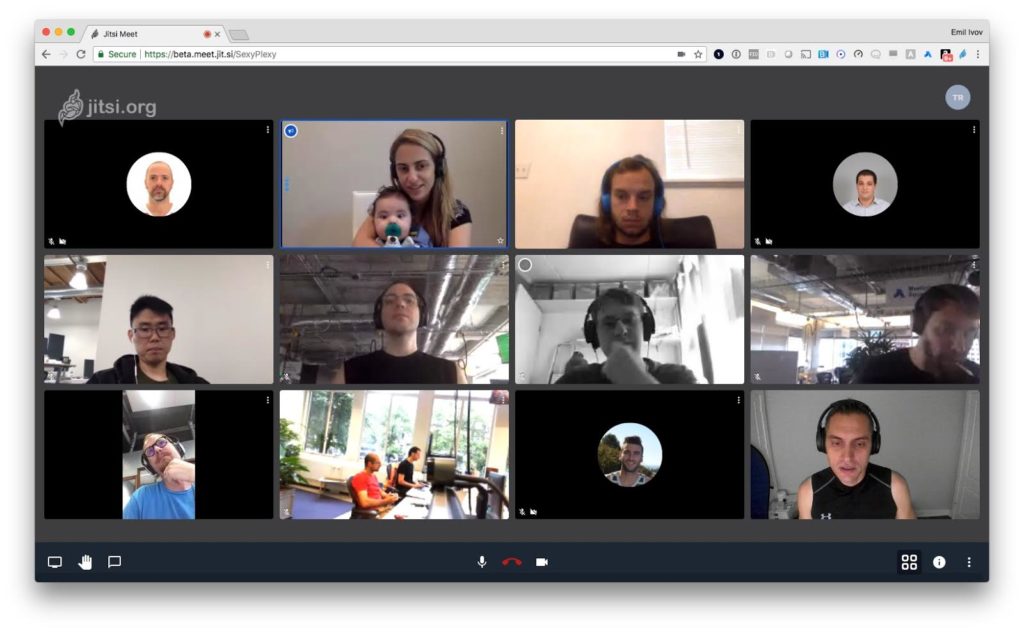 (source: jitsi.org)
(source: jitsi.org)
Note
Une téléconférence est donc différente d'une conversation audio ou vidéo, (par exemple avec Signal) qui n'implique que deux personnes.
Qu'est-ce que jitsi?
Jitsi est un projet dit "open source", c'est à dire que le programme est développé au travers d'un effort collectif et chacun peut y accéder librement.
La plate-forme jitsi-meet que nous allons utiliser est financée par une société commerciale 8 x 8 inc, mais elle distincte des activités de cette société.
Note
Pourquoi une société commerciale financerait-elle un tel projet d'intérêt public?
C'est un donnant-donnant: le développement de jitsi, qui est libre et accessible par tout le monde bénéficie à cette société 8 x 8 , qui économise ainsi de substantiels efforts de développements pour sa propre plate-forme Virtual Office. Cette plate-forme fournit des services de téléconférence sophistiqués destinés aux grandes entreprises.
En échange 8 x 8 s'engage à couvrir les coûts de la plate-forme gratuite jitsi-meet qui fournit des services à un public que 8 x 8 ne vise pas vraiment... ou à des entreprises qui pourraient devenir un jour clientes !
Cette symbiose semble effectivement une bonne affaire, à la fois pour 8 x 8 et pour la communauté de volontaires qui soutient jitsi.
Equipement
En plus de votre ordinateur:
- Webcam
- Casque avec micro (recommandé si vous êtes plusieurs)
Nous allons utiliser jitsi.
Etape préalable
Important
Avant de vous lancer avec jitsi, nous vous recommandons fortement d'installer Signal avec un groupe de travail au minimum, et de tous être confortables avec son usage. Vous allez très probablement avoir besoin d'un chat pour aider vos correspondants à se connecter au début à jitsi.
Mettre jitsi en français
A partir de votre ordinateur de bureau ou laptop:
- Cliquez sur le lien de démarrage
- L'écran apparaît (en anglais):
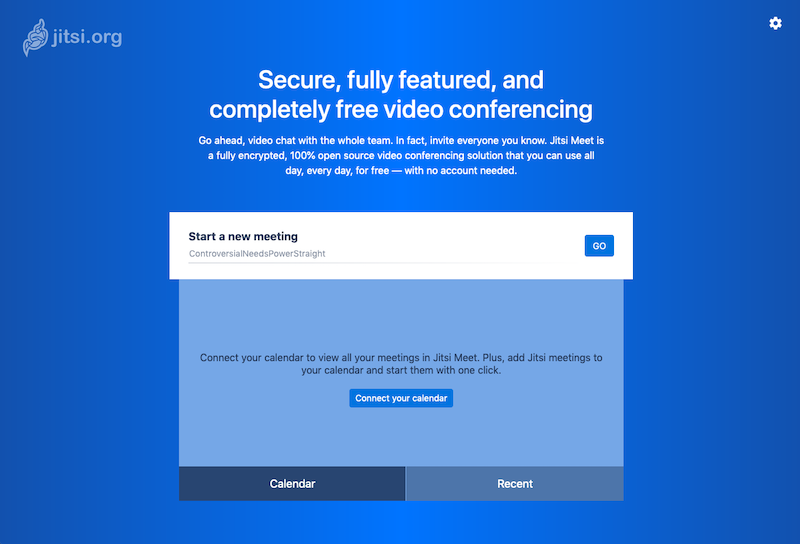
- En haut à droite, cliquez sur le symbole ⚙
- Dans le petit panneau noir qui apparaît, cliquez sur l'onglet More
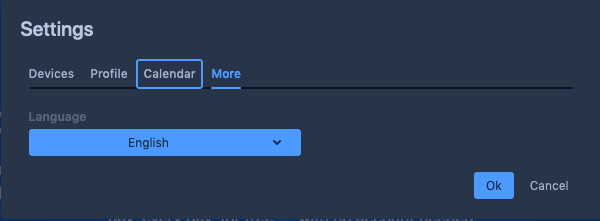
- Choisissez French et cliquez OK. C'est mieux maintenant c'est en
français!
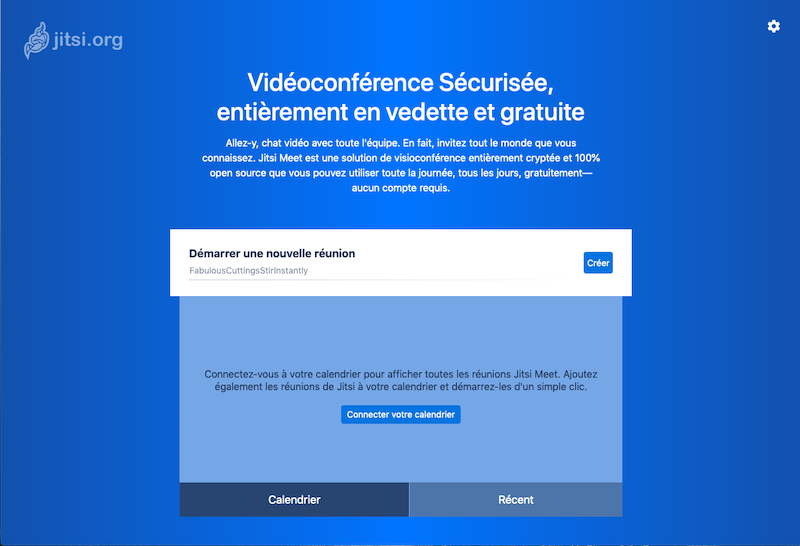
Support
Regardez cette vidéo préparée par un internaute:
Jitsi possède aussi un forum (en anglais) sur lequel vous pouvez aller poser des questions.